كيفية إعادة تعيين إعدادات الشبكة في نظام التشغيل Windows 11
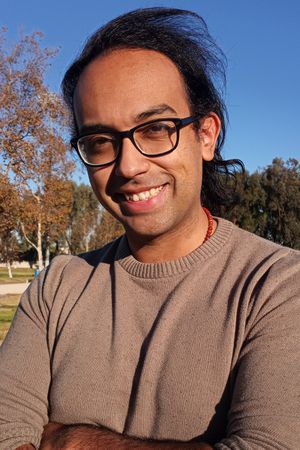
- جامعة ولاية كاليفورنيا - لونج بيتش
يكتب Cesar Cadenas عن صناعة التكنولوجيا منذ عام 2016 في مجموعة متنوعة من الموضوعات مثل العملات المشفرة وألعاب الفيديو وأحدث الأدوات وأكثر من ذلك بكثير.
إلى إعادة تعيين إعدادات الشبكة على جهاز iPhone، افتح تطبيق الإعدادات واضغط على عام > إعادة ضبط. مقبض إعادة تعيين إعدادات الشبكة، ثم أدخل رمز المرور الخاص بك ، إذا طُلب منك ذلك. مقبض إعادة تعيين إعدادات الشبكة للتأكيد ، سيقوم جهاز iPhone الخاص بك بإعادة تعيين إعدادات الشبكة وإعادة التشغيل.
لإعادة ضبط إعدادات الشبكة على مخزون Android ، انتقل إلى إعدادات > نظام > خيارات إعادة تعيين واضغط إعادة تعيين Wi-Fi والجوال والبلوتوث أو إعادة تعيين إعدادات الشبكة (بناءً على إصدار Android الخاص بك) ، ثم اتبع التعليمات. إذا كنت تستخدم جهاز Samsung Android ، فانتقل إلى إعدادات > الادارة العامة > إعادة ضبط واضغط إعادة تعيين إعدادات الشبكة، ثم اتبع التعليمات.
لإعادة تعيين إعدادات الشبكة على نظام التشغيل Windows 10 ، انتقل إلى يبدأ القائمة وحدد إعدادات > الشبكة والإنترنت > حالة، ثم حدد إعادة تعيين الشبكة. يختار إعادة التعيين الآن > نعم للانتهاء من بدء عملية إعادة الضبط.
لا يوجد خيار حقيقي لإعادة ضبط الشبكة على تلفزيون سامسونج الذكي. يمكنك القيام بإعادة تعيين كاملة (إعدادات > الدعم > تشخيص ذاتي > إعادة ضبط) لاستعادة الجهاز إلى إعدادات المصنع ، لكن هذا لن يؤثر على إعدادات الشبكة. بالنسبة لمشكلات الشبكة ، حاول إعادة إنشاء اتصال الشبكة. لاتصال إيثرنت ، انتقل إلى إعدادات > افتح إعدادات الشبكة > سلكي. للاتصال بشبكة Wi-Fi ، انتقل إلى إعدادات > افتح إعدادات الشبكة > لاسلكي واتبع التعليمات.
كان هناك خطأ. حاول مرة اخرى.
